win7电脑共享文件夹的设置方法_win7如何设置共享文件夹步骤[多图]
时间:2024-11-30 10:37作者:佚名
平时办公的时候为了方便,都喜欢将文件夹共享,方便多人可以共享使用,但是有很多win7 64位专业版系统用户并不知道如何设置共享文件夹,其实方法不会难,如果你也想设置的话,那就跟随着笔者的步伐一起来学习一下win7电脑共享文件夹的设置方法供大家参考。
方法如下:
1、首先点击左下角开始,然后进入控制面板,点击“网络和共享中心”。
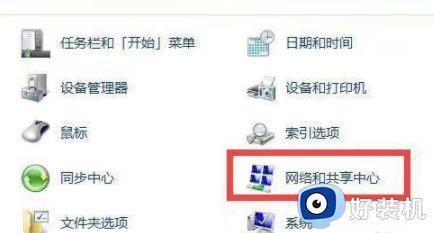
2、然后点击左侧的“更改高级共享设置”。
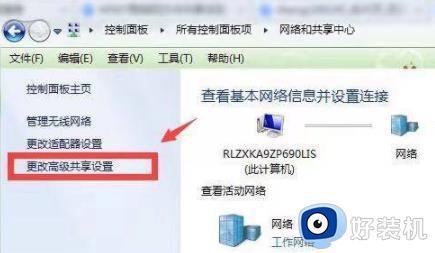
3、勾选“启用网络发现”和“启用文件和打印机共享”。
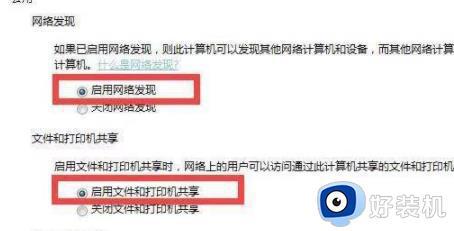
4、再选择下面的“关闭密码保护共享”。
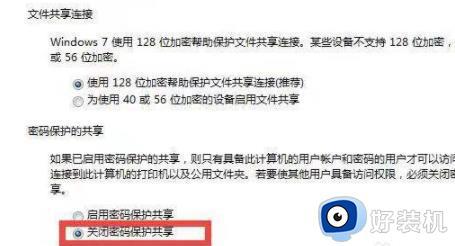
5、然后进入共享文件夹,右击选择“属性”。
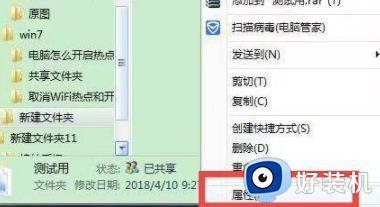
6、然后点击共享选项卡,在点击下面的“共享”。
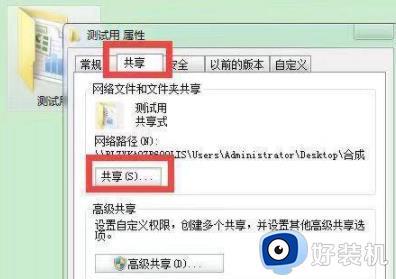
7、最后就可以成功的创建文件夹了。
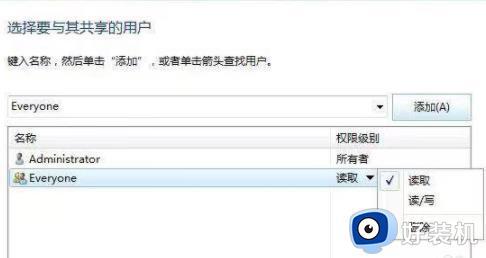
以上给大家介绍的就是win7如何设置共享文件夹的详细内容,大家有需要的话可以学习上述方法步骤来进行设置,相信可以帮助到大家。